
Πίνακας περιεχομένων:
- Προμήθειες
- Βήμα 1: Ρύθμιση Wayscript και Alexa
- Βήμα 2: Δημιουργήστε έναν λογαριασμό RapidAPI
- Βήμα 3: Γράψτε ένα Βασικό Πρόγραμμα
- Βήμα 4: Μορφοποίηση των στίχων
- Βήμα 5: Είσοδος και έξοδος
- Βήμα 6: Προσθήκη του Alexa Trigger
- Βήμα 7: Προσθήκη του προγράμματος Python
- Βήμα 8: Στείλτε τους στίχους και επιβεβαιώστε με την Alexa
- Βήμα 9: Τελείωσες
- Συγγραφέας John Day [email protected].
- Public 2024-01-30 08:32.
- Τελευταία τροποποίηση 2025-01-23 14:39.


Ακούγοντας ένα τραγούδι που θέλετε να τραγουδήσετε μαζί; Κανονικά θα πρέπει να περάσετε από το επίπονο έργο της πληκτρολόγησης του ονόματος του τραγουδιού στο google, ακολουθούμενο από τη λέξη "στίχοι". Συνήθως θα κάνατε άφθονο τύπο, θα κάνετε λάθος κλικ σε ορισμένο αριθμό πλήκτρων και θα πρέπει να αντιμετωπίσετε την αναπόφευκτη υστέρηση της συσκευής σας. Μέχρι να βρείτε τους στίχους, διαπιστώνετε ότι το τραγούδι σας έχει τελειώσει και όλη αυτή η δουλειά ήταν για το τίποτα.
Maybeσως βρίσκεστε στη μέση μιας παγκόσμιας πανδημίας και ο δανεισμός του τηλεφώνου του φίλου σας δεν φαίνεται να είναι η καλύτερη ιδέα, πόσο μάλλον να αγγίξετε αυτό το μηχάνημα Karaoke στη γωνία. Θέλετε να είστε προστατευμένοι, αλλά το να γνωρίζετε τους στίχους του τραγουδιού είναι σχεδόν εξίσου απαραίτητο. Χρειάζεστε μια βολική, χωρίς επαφή μέθοδο για να αναζητήσετε στίχους.
Perhapsσως και τα δύο αυτά σενάρια είναι μικρές υπερβολές (το πρώτο σίγουρα περισσότερο), αλλά παρόλα αυτά, το να στείλετε τους στίχους τραγουδιών απευθείας στο email σας το δεύτερο που θα ζητήσετε να σταλούν θα ήταν σίγουρα πολύ βολικό. Εκεί έρχεται αυτό το Instructable (μαζί με την Alexa, το Wayscript και λίγο Python). Απλώς ζητήστε από την Alexa τους στίχους του αγαπημένου σας τραγουδιού και σε λίγα δευτερόλεπτα θα παραδοθούν απευθείας στα εισερχόμενά σας.
Ως μαθητής λυκείου που τελειώνει το τελευταίο μου έτος, βρήκα αυτό το έργο να είναι αρκετά χρήσιμο και το χρησιμοποίησα στην ουσία από τότε που το έχτισα (σπανιότητα - δεδομένου ότι τα περισσότερα από τα έργα μου βρέθηκαν ανέγγιχτα μήνες αργότερα).
Αυτό το σεμινάριο είναι αρκετά αρχάριο, αλλά είναι χρήσιμο να γνωρίζετε κάποια Python πριν ξεκινήσετε.
Προμήθειες
Υλικά:
- Amazon Echo/Οποιοδήποτε έξυπνο ηχείο με βάση την Alexa
- Λογαριασμός WayScript (Θα ρυθμιστεί στα παρακάτω βήματα)
- Λογαριασμός RapidAPI
- Κάποιες γνώσεις Python (Δεν είναι απαραίτητες, αλλά χρήσιμες)
Βήμα 1: Ρύθμιση Wayscript και Alexa



Τι είναι το Wayscript;
Το Wayscript είναι ένα ισχυρό εργαλείο που σας επιτρέπει να εκτελείτε προγράμματα χρησιμοποιώντας διάφορα προγράμματα ενεργοποίησης. Θα χρησιμοποιήσουμε τη σκανδάλη Alexa σε αυτό το Instructable, αλλά μη διστάσετε να πειραματιστείτε/εξερευνήσετε το λογισμικό - υπάρχουν όλα τα είδη των λειτουργιών που μπορείτε να προσθέσετε.
Για αρχή, ας δημιουργήσουμε έναν λογαριασμό με το Wayscript:
- Κάντε κλικ στα κουμπιά «Ξεκινήστε δωρεάν» ή «Εγγραφείτε». Χρησιμοποίησα την επιλογή "Εγγραφή με Github", καθώς ήταν η πιο βολική.
- Μόλις δημιουργήσετε έναν λογαριασμό, θα οδηγηθείτε στο περιβάλλον ανάπτυξης του Wayscript. Είναι χρήσιμο να περάσουμε από το σεμινάριο πριν ξεκινήσουμε.
- Μόλις ολοκληρώσετε το σεμινάριο, μεταβείτε στο προφίλ σας. Κάντε κλικ στο κουμπί «Δημιουργία νέου σεναρίου» και θα σας ζητηθεί να ονομάσετε το έργο σας. Το έχω ονομάσει «Στίχοι τραγουδιών», αλλά μπορείτε να το ονομάσετε ό, τι θέλετε. Απλώς βεβαιωθείτε ότι είναι εύκολο να το πείτε, καθώς θα χρησιμοποιείτε το όνομα του προγράμματος όταν ζητάτε από την Alexa να σας στείλει τους στίχους.
- Μόλις κάνετε το όνομά σας, κάντε κλικ στο κουμπί "δημιουργία" και θα οδηγηθείτε σε ένα νέο περιβάλλον ανάπτυξης Wayscript. Θα επανέλθουμε σε αυτό σύντομα.
Πριν συνεχίσουμε, ας συνδέσουμε τον λογαριασμό σας Wayscript με την Alexa:
- Προχωρήστε στο amazon.com και συνδεθείτε στον λογαριασμό σας-συγκεκριμένα αυτόν που είναι συνδεδεμένος στο ηχείο σας με δυνατότητα Alexa.
- Μεταβείτε σε αυτόν τον σύνδεσμο: https://www.amazon.com/WayScript-Inc/dp/B07QXXG32… και κάντε κλικ στο «ενεργοποίηση». Εάν ο σύνδεσμος δεν λειτουργεί για οποιονδήποτε λόγο, αναζητήστε το Wayscript Alexa Skill - ξανά, κάντε κλικ στην επιλογή "ενεργοποίηση"
- Αφού κάνετε κλικ στο στοιχείο ενεργοποίησης, πρέπει να το συνδέσετε με τον λογαριασμό σας στο Wayscript. Κάντε κλικ στην επιλογή "Σύνδεση λογαριασμού" και θα οδηγηθείτε στον ιστότοπο του Waycript. Μόλις συνδεθείτε, θα εμφανιστεί μια οθόνη με την ένδειξη "Ο λογαριασμός σας συνδέθηκε επιτυχώς".
Μόλις τα ρυθμίσετε όλα αυτά, μπορούμε (σχεδόν) να ξεκινήσουμε τον προγραμματισμό!
Βήμα 2: Δημιουργήστε έναν λογαριασμό RapidAPI



Για να αναζητήσουμε τους στίχους του τραγουδιού, θα χρησιμοποιήσουμε το «Canarado Lyrics API», το οποίο είναι προσβάσιμο μέσω του RapidAPI. Εάν έχετε ήδη λογαριασμό RapidAPI, μπορείτε να παραλείψετε αυτό το βήμα, αλλά αν όχι, συνεχίστε να διαβάζετε.
Ξεκινήστε κάνοντας τον λογαριασμό σας RapidAPI:
- Κάντε κλικ στο κουμπί "Εγγραφή" στην επάνω δεξιά γωνία και εγγραφείτε με οποιαδήποτε από τις επιλογές που έχουν (Google, Github, Facebook ή κανονική εγγραφή).
- Μόλις εγγραφείτε, προχωρήστε στο API του Canarado Lyrics:
Εάν δείτε μια οθόνη παρόμοια με την τρίτη εικόνα που επισυνάπτεται παραπάνω, έχετε ολοκληρώσει αυτό το βήμα. Είμαστε τελικά έτοιμοι να ξεκινήσουμε τον προγραμματισμό.
Βήμα 3: Γράψτε ένα Βασικό Πρόγραμμα



Όπως αναφέρθηκε στο προηγούμενο βήμα, το Canarado Lyrics API βρίσκεται στη διεύθυνση:
Μόλις βρεθείτε εκεί, κατευθυνθείτε προς το δεξί μισό της οθόνης με την κεφαλίδα "Αποσπάσματα κώδικα". Θα χρησιμοποιήσω την Python σε αυτό το διδακτικό, αλλά αν προτιμάτε άλλη γλώσσα, προχωρήστε και χρησιμοποιήστε την αντ 'αυτού.
Κάντε κλικ στο αναπτυσσόμενο μενού με την ετικέτα «(Node.js) Unrest» και μεταβείτε στη γλώσσα της επιλογής σας. Και πάλι, θα χρησιμοποιήσω Python - συγκεκριμένα Python (Αιτήματα) - καθώς αυτό το πρόγραμμα απαιτεί ένα αίτημα στον κεντρικό υπολογιστή του API για τις περισσότερες πληροφορίες. Αντιγράψτε τον κώδικα κάνοντας κλικ στο κουμπί "αντιγραφή κώδικα" στην επάνω δεξιά γωνία. Επικολλήστε αυτόν τον κώδικα στον επεξεργαστή κώδικα που επιλέξατε - θα χρησιμοποιήσω το περιβάλλον του Jupyter's Notebook.
Μόλις επικολλήσετε το πρόγραμμα, εισαγάγετε τη μονάδα js Python. Αυτό θα μας επιτρέψει να εκτυπώσουμε τους στίχους. Προσθέστε τον ακόλουθο κώδικα στην κορυφή (κάτω από αιτήματα εισαγωγής)
εισαγωγή json
Μόλις εισαγάγετε τη μονάδα json, το πρόγραμμά σας θα πρέπει να μοιάζει με αυτό:
αιτήματα εισαγωγής
import json url = "https://canarado-lyrics.p.rapidapi.com/lyrics/zenith%2520denzel%2520curry" headers = {'x-Rapidapi-host': "canarado-lyrics.p.rapidapi.com", 'x-Rapidapi-Key': "YOUR-API-KEY-HERE"} reply = request.request ("GET", url, headers = headers) print (respond.text)
Βεβαιωθείτε ότι το πρόγραμμά σας μοιάζει (με διαφορετικό κλειδί API) και, στη συνέχεια, μεταβείτε στη μεταβλητή "url". Θα παρατηρήσετε ότι η προεπιλεγμένη παράμετρος του Canarado είναι "Zenith" του Denzel Curry. Μπορείτε να το αλλάξετε εισάγοντας οποιοδήποτε τραγούδι σας αρέσει. Για παράδειγμα, αν ήθελα να αναζητήσω πληροφορίες στίχων σχετικά με το θρίλερ του Μάικλ Τζάκσον, μπορώ να εισαγάγω "θρίλερ" στη θέση του "ζενίθ ντένζελ κάρυ", έτσι ώστε το url να μοιάζει τώρα:
url = "https://canarado-lyrics.p.rapidapi.com/lyrics/thriller"
Μπορείτε επίσης να προσθέσετε κενά χωρίς κανένα δισταγμό - το πρόγραμμα περιήγησης θα προσθέσει αυτόματα τους %2520 χαρακτήρες (Θα τους παρατηρήσετε στη θέση των κενών στην προεπιλεγμένη διεύθυνση url). Για παράδειγμα, μια αναζήτηση για το Gangstas Paradise μπορεί να μοιάζει με αυτό:
url = "https://canarado-lyrics.p.rapidapi.com/lyrics/gangstas paradise"
Εκτελέστε το πρόγραμμα αντικαθιστώντας την προεπιλεγμένη τιμή "zenith%2520denzel%2520curry" με οποιοδήποτε τραγούδι της επιλογής σας. Θα παρατηρήσετε ότι οι στίχοι εκτυπώνονται, αλλά με δυσανάγνωστο τρόπο. Επιπλέον - άλλες πληροφορίες, όπως η ημερομηνία κυκλοφορίας του τραγουδιού, ο τίτλος και οι πληροφορίες κατάστασης του API εμποδίζουν την προβολή των στίχων. Ας το διορθώσουμε αυτό στο επόμενο βήμα.
Βήμα 4: Μορφοποίηση των στίχων

Η μορφοποίηση των στίχων έτσι ώστε να είναι ευανάγνωστα δεν είναι πολύ δύσκολη. Οι περισσότεροι άνθρωποι με κάποια γνώση προγραμματισμού θα μπορούν να το κάνουν αυτό πολύ εύκολα. Αντί να εκτυπώνουμε απλώς το "respond.text", ας χρησιμοποιήσουμε τη μέθοδο.json (). Αυτό θα οργανώσει τις πληροφορίες του API σε ένα λεξικό και θα κάνει τα πάντα πολύ πιο προσβάσιμα.
Για να ξεκινήσετε, δημιουργήστε μια μεταβλητή για να κρατήσετε το 'respond.json ()'. Έχω ονομάσει τη μεταβλητή μου «δεδομένα».
data = respond.json ()
Στη συνέχεια, χρησιμοποιήστε τον ακόλουθο βρόχο "for" για να αποκτήσετε πρόσβαση στους στίχους.
για i στα δεδομένα ['περιεχόμενο']:
εκτύπωση (i ['στίχοι'])
Ο παραπάνω κώδικας μεταβαίνει στο κλειδί 'περιεχομένου' του λεξικού δεδομένων. Μέσα στο κλειδί περιεχομένου, ο βρόχος for σάς επιτρέπει να μεταβείτε στο πλήκτρο "στίχοι". Ο κώδικας θα πρέπει τώρα να μοιάζει με αυτό:
αιτήματα εισαγωγής
import json url = "https://canarado-lyrics.p.rapidapi.com/lyrics/YOUR-SONG-HERE" headers = {'x-Rapidapi-host': "canarado-lyrics.p.rapidapi.com", 'x-Rapidapi-Key': "YOUR-API-KEY-HERE"} answer = request.request ("GET", url, headers = headers) data = respond.json () for i in data ['content']: εκτύπωση (i ['στίχοι'])
Εκτελέστε αυτό το πρόγραμμα και θα παρατηρήσετε ότι οι στίχοι είναι πολύ πιο ευανάγνωστοι. Στο επόμενο βήμα θα προσθέσουμε μερικές επιπλέον μεταβλητές, έτσι ώστε να μπορούμε να χρησιμοποιήσουμε τον τίτλο ενός τραγουδιού ως είσοδο και έτσι να βγάλουμε τους στίχους στην Alexa.
Βήμα 5: Είσοδος και έξοδος


Μέχρι τώρα, πληκτρολογούσαμε τον τίτλο του τραγουδιού στο τέλος της διεύθυνσης URL. Θα ήταν ωραίο να μπορούσαμε να χρησιμοποιήσουμε μια μεταβλητή από μια είσοδο και να συνδέσουμε τις δύο συμβολοσειρές (url και τίτλος τραγουδιού). Το να το κάνεις είναι πραγματικά πολύ εύκολο.
Προς το παρόν, ας χρησιμοποιήσουμε τη συνάρτηση εισόδου Python. Μόλις ανεβάσουμε τον κώδικα στο Wayscript, θα χρησιμοποιήσουμε την ομιλία μας ως είσοδο. Ας δημιουργήσουμε μια μεταβλητή τίτλου τραγουδιού σε μια είσοδο που ζητά από τον χρήστη να "εισαγάγει έναν τίτλο τραγουδιού":
song_title = input ("Εισαγάγετε ένα τραγούδι για να βρείτε τους στίχους για:")
Στη συνέχεια, συνδέστε αυτήν τη συμβολοσειρά στη διεύθυνση url, χρησιμοποιώντας τον τελεστή "+" της Python's για τις συμβολοσειρές
url = "https://canarado-lyrics.p.rapidapi.com/lyrics/" + song_title
Τώρα, όταν εκτελείτε το πρόγραμμα, δεν χρειάζεται πλέον να επεξεργαστείτε το url μέσα στο πρόγραμμα. Αντ 'αυτού, απλώς απαντήστε στην εισαγωγή με τον τίτλο του τραγουδιού σας και οι στίχοι του τραγουδιού θα πρέπει να εκτυπωθούν.
Το πρόγραμμά σας θα πρέπει τώρα να μοιάζει με αυτό:
αιτήματα εισαγωγής
import json song = input ("Εισαγάγετε ένα τραγούδι για να βρείτε τους στίχους για:") url = "https://canarado-lyrics.p.rapidapi.com/lyrics/" + κεφαλίδες τραγουδιών = {'x-Rapidapi-host': "canarado-lyrics.p.rapidapi.com", 'x-Rapidapi-key': "YOUR-API-KEY-HERE"} answer = request.request ("GET", url, headers = headers) data = response.json () για i στα δεδομένα ['περιεχόμενο']: εκτύπωση (i ['στίχοι'])
Τέλος, ας δημιουργήσουμε μια μεταβλητή για να εξάγουμε τους στίχους. Ξεκινήστε δημιουργώντας μια μεταβλητή που έχει οριστεί σε μια κενή συμβολοσειρά. Στη συνέχεια, συνδέστε το 'i [' στίχοι ']' μέχρι το τέλος του. Εκτυπώστε τη μεταβλητή έξω από το βρόχο for.
στίχοι = ""
για i στα δεδομένα ['περιεχόμενο']: στίχοι += i ['στίχοι'] εκτύπωση (στίχοι)
Το τελικό πρόγραμμα πρέπει να μοιάζει με αυτό:
αιτήματα εισαγωγής
import json song = input ("Εισαγάγετε ένα τραγούδι για να βρείτε τους στίχους για:") url = "https://canarado-lyrics.p.rapidapi.com/lyrics/" + κεφαλίδες τραγουδιών = {'x-Rapidapi-host': "canarado-lyrics.p.rapidapi.com", 'x-Rapidapi-key': "YOUR-API-KEY-HERE"} answer = request.request ("GET", url, headers = headers) data = response.json () lyrics = "" for i in data ['content']: lyrics += i ['lyrics'] print (lyrics)
Το πρόγραμμα θα εκτυπώσει ακριβώς το ίδιο πράγμα, αλλά τώρα έχετε μια μεταβλητή που μπορείτε να χρησιμοποιήσετε ως έξοδο. Τώρα, μπορούμε επιτέλους να προσθέσουμε τη λειτουργία Alexa και Email με το Wayscript.
Βήμα 6: Προσθήκη του Alexa Trigger



Για να προσθέσετε την πρώτη σκανδάλη, κάντε κλικ στο κουμπί "Προσθήκη ενεργοποίησης":
- Θα εμφανιστεί μια γραμμή αναζήτησης - αναζητήστε την "Alexa" και θα παρατηρήσετε τη σκανδάλη Alexa. Εάν δεν έχετε χρησιμοποιήσει τον κανόνα ενεργοποίησης Alexa πριν από αυτό ή εάν αυτό είναι το πρώτο σας έργο, ίσως χρειαστεί να κάνετε κλικ στην επιλογή "εισαγωγή". Μόλις εισαχθεί, απλώς κάντε κλικ σε αυτό και θα πρέπει να προστεθεί.
- Ενεργοποιήστε τη σκανδάλη κάνοντας κλικ στον διακόπτη σε σχήμα χαπιού. Θα πρέπει να γίνει πράσινο. Στην αριστερή πλευρά, θα παρατηρήσετε μια ενότητα που λέει "Έξοδος". Κάντε κλικ στο πλαίσιο ελέγχου που λέει 'Spoken Input' και εισαγάγετε μια τιμή παρόμοια με την προηγούμενη μεταβλητή song_title. Μπορούμε τώρα να χρησιμοποιήσουμε την προφορική εισαγωγή σας στη θέση της δήλωσης εισόδου που είχαμε χρησιμοποιήσει προηγουμένως
- Βεβαιωθείτε ότι έχετε γράψει μια προεπιλεγμένη τιμή (ίσως τα αγαπημένα σας τραγούδια), καθώς χωρίς ένα τέτοιο μπορεί να αντιμετωπίσετε μερικά σφάλματα.
Στα επόμενα βήματα, θα προσθέσουμε το Πρόγραμμα Python, τη μέθοδο Αποστολή email και θα επιβεβαιώσουμε ότι η μέθοδος έχει ολοκληρωθεί.
Βήμα 7: Προσθήκη του προγράμματος Python




Για να προσθέσετε το πρόγραμμά σας στην τρέχουσα ροή Wayscript, κάντε κλικ στο "Προσθήκη βήματος"
- Αναζητήστε Python και κάντε κλικ στην ενέργεια Python. Αυτό θα ανανεώσει τη σκανδάλη και θα παρατηρήσετε ότι εμφανίζεται μια αριστερή καρτέλα.
- Τοποθετήστε τον δείκτη του ποντικιού πάνω από το πρόγραμμα στο πλαϊνό πλαίσιο και θα παρατηρήσετε ένα κουμπί "Επεξεργασία κώδικα" που εμφανίζεται. Κάντε κλικ σε αυτό και θα εμφανιστεί ένας επεξεργαστής πλήρους οθόνης.
- Στον επεξεργαστή πλήρους οθόνης, αντιγράψτε και επικολλήστε το πρόγραμμα python που είχαμε δημιουργήσει προηγουμένως.
- Διαγράψτε τη μεταβλητή song_title = input ("….") Που είχαμε γράψει και προσθέστε την προφορική μεταβλητή εισόδου που δημιουργήσαμε στο προηγούμενο βήμα. Οι μεταβλητές που δημιουργήθηκαν στα προηγούμενα βήματα βρίσκονται στην κάτω αριστερή γωνία.
- Το νέο σας πρόγραμμα θα πρέπει να μοιάζει με την 6η εικόνα που επισυνάπτεται παραπάνω.
- Τέλος, θέλουμε να ορίσουμε τη μεταβλητή των στίχων μας ως έξοδο. Για να το κάνετε αυτό, αντιγράψτε και επικολλήστε τον ακόλουθο κώδικα στο κάτω μέρος του προγράμματος (είτε παρακάτω είτε στη θέση της δήλωσης εκτύπωσης)
μεταβλητές ['Song_Lyrics'] = στίχοι
Αυτό δημιουργεί μια μεταβλητή εξόδου που ονομάζεται Song_Lyrics και την ορίζει ίση με τη μεταβλητή «στίχοι» που είχαμε δημιουργήσει πριν. Το τελικό σας πρόγραμμα πρέπει να μοιάζει με την τελευταία εικόνα που επισυνάπτεται παραπάνω. Εκτελέστε τον κώδικα μόνο μία φορά - έτσι ώστε το Wayscript να γνωρίζει τι συμβαίνει και να μπορεί να δημιουργήσει τις μεταβλητές εξόδου σας. Αυτό μπορεί να διαρκέσει λίγα λεπτά, αλλά αν διαρκέσει πολύ, ίσως χρειαστεί να φορτώσετε ξανά τη σελίδα. Το Wayscript περιέχει μερικά σφάλματα, οπότε το χειρότερο σενάριο μπορεί να συνεπάγεται την αναδημιουργία του σεναρίου.
Βήμα 8: Στείλτε τους στίχους και επιβεβαιώστε με την Alexa



Έχουμε δύο ακόμη βήματα για να προσθέσουμε στη ροή του WayScript - ένα βήμα που σας επιτρέπει να στείλετε ένα μήνυμα ηλεκτρονικού ταχυδρομείου στον εαυτό σας και ένα άλλο που επιβεβαιώνει ότι έχει αποσταλεί ένα μήνυμα ηλεκτρονικού ταχυδρομείου. Ας ξεκινήσουμε δημιουργώντας το βήμα email.
- Κάντε κλικ στο «Προσθήκη βήματος», αναζητήστε «Αποστολή email» και εντοπίστε την καρτέλα στην αριστερή πλευρά
- Χρήση μεταβλητών που δημιουργήθηκαν στα προηγούμενα βήματα, όπως "Όνομα_ώρου" (ή Τίτλος_ Song) και "Στίχοι_τραγουδιού"
- Μπορείτε να μορφοποιήσετε το μήνυμα ηλεκτρονικού ταχυδρομείου όπως θέλετε. Για παράδειγμα, έχω προσθέσει τη λέξη "Στίχοι" μετά τη μεταβλητή "Όνομα_ Song" και έχω προσθέσει την πρόταση "Ιδού οι στίχοι στο τραγούδι που ζητήσατε" κοντά στην κορυφή.
Αυτό το σενάριο θα στείλει ένα μήνυμα στο email με το οποίο είχατε εγγραφεί. Εάν θέλετε να το στείλετε σε διαφορετικό μήνυμα ηλεκτρονικού ταχυδρομείου, ίσως χρειαστεί να χρησιμοποιήσετε την SMTP Email Action.
Τέλος, ας επιβεβαιώσουμε ότι το email έχει σταλεί με την Alexa.
- Κάντε κλικ στο «Προσθήκη βήματος» και αναζητήστε ξανά το «Alexa». Προσθέστε την ενέργεια Alexa.
- Το έχω ρυθμίσει έτσι ώστε μόλις σταλεί το μήνυμα ηλεκτρονικού ταχυδρομείου, η Alexa λέει "Οι στίχοι για το [Song_Name] έχουν σταλεί"
Τελειώσατε! Εκτελέστε το πρόγραμμα μία φορά κάνοντας κλικ στο κουμπί "Εκτέλεση". Εάν δεν υπάρχουν σφάλματα, μπορείτε τώρα να το χρησιμοποιήσετε με την Alexa.
Βήμα 9: Τελείωσες

Για να το χρησιμοποιήσετε με την Alexa, θα πρέπει να χρησιμοποιήσετε τις ακόλουθες εντολές:
«Alexa, ξεκινήστε το Wayscript»
Μόλις η Alexa επιβεβαιώσει ότι έχει ξεκινήσει το Wayscript, πείτε:
'Εκτέλεση [Όνομα προγράμματος] με [Όνομα τραγουδιού]'
Για παράδειγμα, το πρόγραμμά μου ονομάζεται "Στίχοι τραγουδιών" - Αν θέλω η Alexa να μου στείλει τους στίχους στο Thriller, θα πω:
«Εκτέλεση στίχων τραγουδιών με θρίλερ»
Συνιστάται:
HC - 06 (Slave Module) Αλλαγή "NAME" χωρίς χρήση "Monitor Serial Arduino" that "Works Easily": Faultless Way!: 3 βήματα

HC - 06 (Slave Module) Αλλαγή "NAME" χωρίς χρήση "Monitor Serial Arduino" … that "Works Easily": Faultless Way!: After " Μακροχρόνια " δοκιμάζοντας την αλλαγή ονόματος στο HC - 06 (slave Module), χρησιμοποιώντας το " σειριακή οθόνη του Arduino, χωρίς " Επιτυχία ", βρήκα έναν άλλο εύκολο τρόπο και τώρα μοιράζομαι! Διασκεδάστε φίλοι
3 Axis CNC Router - 60 "x60" x5 " - JunkBot: 5 βήματα (με εικόνες)

3 Axis CNC Router - 60 "x60" x5 " - JunkBot: Αυτό το Instructable είναι το πρώτο σε μια σειρά που τεκμηριώνει την κατασκευή DIY 3 αξόνων δρομολογητή CNC. Αυτή είναι επίσης η συμμετοχή μου στον Universal Laser Cutter Contest. Ο στόχος αυτού του Instructable δεν είναι να δείξουμε μια πλήρη εξέλιξη βήμα προς βήμα αλλά μάλλον
Vbs Net Send Messenger: 3 Βήματα
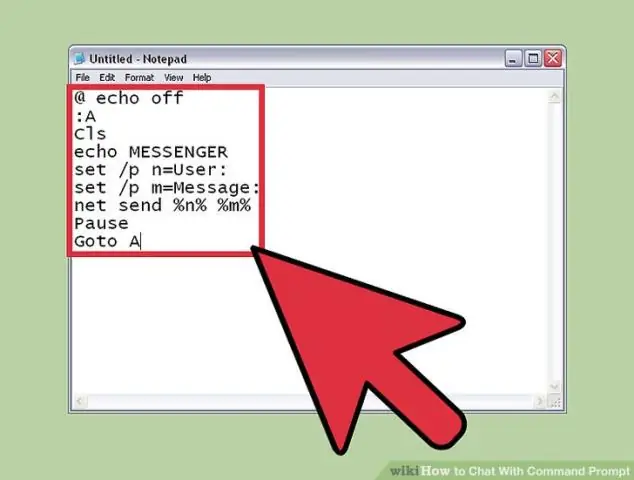
Vbs Net Send Messenger: Εδώ μπορείτε να μάθετε πώς μπορείτε να δημιουργήσετε ένα Net Send Messenger χρησιμοποιώντας το Visual Basic Script (vbs). Χρησιμοποίησα vbs αντί για παρτίδα επειδή δεν μου αρέσει να χρησιμοποιώ παρτίδες. Η παρτίδα είναι πολύ απλή. Απλώς για να σας ενημερώσω, αυτό είναι το πρώτο μου οδηγό. Ελπίζω να σας αρέσει
Ασφαλής τεμαχισμός μεμονωμένων αρχείων με χρήση του Send to With Ccleaner: 4 βήματα

Ασφαλής τεμαχισμός μεμονωμένων αρχείων με χρήση του Send to With Ccleaner: Αυτό το Instructable θα σας δείξει ότι πρέπει να προσθέσετε μια επιλογή Αποστολή σε δεξί κλικ, η οποία θα σας επιτρέψει να διαγράψετε το αρχείο με το CCleaner
Ασφαλής τεμαχισμός ατομικών αρχείων με χρήση του Send to With Ccleaner V2: 4 βήματα

Ασφαλής τεμαχισμός μεμονωμένων αρχείων με χρήση του Send to With Ccleaner V2: Αυτή είναι μια βελτιωμένη έκδοση του προηγούμενου σεμιναρίου μου για να προσθέσω μια επιλογή τεμαχισμού στο μενού "περιβάλλοντος" δεξιού κλικ στο explorer που θα σας επιτρέψει να τεμαχίσετε αρχεία μέσω του Ccleaner. Αυτή η μέθοδος προσφέρει περισσότερα η άμεση προσέγγιση και τα ούρα δεν απαιτούν προσθήκη στο
